Salvataggio di dati acquisiti sull'unità flash USB utilizzando il pannello dei comandi della macchina
È possibile salvare i dati acquisiti direttamente sull'unità flash USB.
 Importante
Importante
-
Non rimuovere l'unità flash USB dalla macchina nei seguenti casi:
-
Durante la scansione
-
Prima di salvare i dati acquisiti
-
-
Per motivi di sicurezza e per evitare problemi imprevisti, si consiglia di eseguire periodicamente il backup dei dati acquisiti e salvati su un'unità flash USB su un altro tipo di supporto.
-
Canon declina qualsiasi responsabilità per eventuali malfunzionamenti o perdite di dati occorsi per qualsiasi ragione, anche durante il periodo di garanzia della stampante.
-
Selezionare
 Scansione (Scan) nella schermata HOME.
Scansione (Scan) nella schermata HOME. Display LCD e pannello dei comandi
Display LCD e pannello dei comandiViene visualizzata la schermata per selezionare dove salvare i dati.
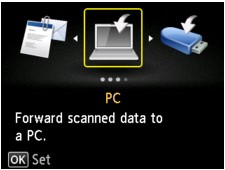
-
Inserire l'unità memoria flash USB nella porta dell'unità flash USB.
-
Selezionare
 Unità flash USB (USB flash drive), quindi premere il pulsante OK.
Unità flash USB (USB flash drive), quindi premere il pulsante OK. Nota
Nota-
Quando viene visualizzato il messaggio che informa dell'avvenuta abilitazione della restrizione dell'operazione, rivolgersi all'amministratore della macchina utilizzata.
Per dettagli sulla restrizione delle operazioni della macchina:
-
-
Selezionare
 Salva su unità flash USB (Save to USB flash drive), quindi premere il pulsante OK.
Salva su unità flash USB (Save to USB flash drive), quindi premere il pulsante OK.Viene visualizzata la schermata di standby della scansione.
-
Premere il pulsante

 per selezionare il tipo di documento.
per selezionare il tipo di documento.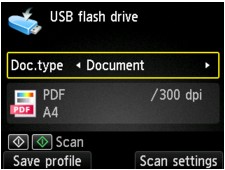
- Documento (Document)
-
Consente di acquisire l'originale sul piano di lettura in vetro o nell'ADF come dati di documento applicando le impostazioni specificate in Imp. scans. (Scan settings).
- Foto (Photo)
-
Consente di acquisire l'originale sul piano di lettura in vetro come dati di foto applicando le impostazioni specificate in Imp. scans. (Scan settings).
-
Premere il pulsante Funzione (Function) destro per regolare le impostazioni in base alle esigenze.
 Impostazione di elementi per la scansione con il Pannello dei comandi della Macchina
Impostazione di elementi per la scansione con il Pannello dei comandi della Macchina Nota
Nota-
Premendo il pulsante Funzione (Function) di sinistra nella schermata di standby di scansione è possibile registrare le impostazioni di scansione correnti come impostazioni personalizzate.
 Registrazione delle impostazioni preferite (profili personalizzati)
Registrazione delle impostazioni preferite (profili personalizzati)
-
-
Caricare il documento originale nel piano di lettura in vetro o nell'ADF.
-
Premere il pulsante Colore (Color) per la scansione a colori o il pulsante Nero (Black) per la scansione in bianco e nero.
 Nota
Nota-
Se l'originale non è caricato correttamente, viene visualizzato un messaggio sul display LCD. Caricare l'originale sul piano di lettura in vetro o nell'ADF in base alle impostazioni di scansione.
-
Se si seleziona ATTIV. (ON) per Anteprima (Preview) nella schermata di impostazione della scansione:
La schermata di anteprima viene visualizzata prima del salvataggio dell'originale acquisito sull'unità flash USB.
Se ATTIV. (ON) è selezionato per Anteprima (Preview) sulla schermata delle impostazioni di scansione, la schermata di anteprima viene visualizzata sull'LCD dopo la scansione. Per ripetere la scansione dell'originale, premere il pulsante Funzione (Function) sinistro. Se si seleziona PDF o PDF compatto (Compact PDF) per Formato (Format) sulla schermata delle impostazioni di scansione, è possibile ruotare l'immagine acquisita sulla schermata di anteprima premendo il pulsante Funzione (Function) destro. Per iniziare il salvataggio, premere il pulsante OK.
-
Se si carica l'originale nell'ADF:
La macchina inizia a eseguire la scansione e i dati acquisiti vengono salvati sull'unità flash USB.
-
Se si carica l'originale sul piano di lettura in vetro:
-
Quando si seleziona JPEG per Formato (Format) sulla schermata di impostazione della scansione, la macchina inizia a eseguire la scansione e i dati acquisiti vengono salvati nell'unità flash USB.
-
Se nella schermata delle impostazioni di scansione si seleziona la voce PDF o PDF compatto (Compact PDF) per Formato (Format), viene visualizzata la schermata di conferma nella quale viene richiesto se si desidera continuare la scansione.
Se si desidera continuare la scansione, caricare l'originale sul piano di lettura in vetro e avviare la scansione.
Se non si desidera continuare la scansione, premere il pulsante Funzione (Function) sinistro. I dati acquisiti vengono salvati nell'unità flash USB in un file PDF.
Quando si esegue la scansione degli originali in modo continuativo, è possibile salvare fino a 100 pagine di immagini in un file PDF.
-
Rimuovere l'originale dal piano di lettura in vetro o dallo slot di uscita dei documenti al termine della scansione.
 Nota
Nota-
Se lo spazio disponibile nell'unità flash USB si esaurisce durante la scansione delle immagini, verranno salvate solo le immagini già acquisite.
-
È possibile salvare fino a 2000 file di dati acquisiti nei formati di dati PDF e JPEG.
-
Nell'unità flash USB, la cartella e il file in cui vengono salvati i dati acquisiti presentano i nomi seguenti:
-
Nome cartella: (estensione file: PDF): CANON_SC\DOCUMENT\0001
-
Nome cartella: (estensione file: JPG): CANON_SC\IMAGE\0001
-
Nome del file: numeri in sequenza, a partire da SCN_0001
-
Data file: la data e l'ora del salvataggio come impostati nella macchina.
Per ulteriori informazioni su come impostare data e ora:
-
-
-
Importazione sul computer dei dati acquisiti salvati su un'unità flash USB
È possibile importare sul computer i dati acquisiti salvati su un'unità flash USB. Dopo avere acquisito i dati, collegare l'unità flash USB al computer, quindi importare i dati.

